
Სარჩევი:
- მარაგები
- ნაბიჯი 1: დაამატეთ თქვენი მოწყობილობა LoggingPlatform- ში
- ნაბიჯი 2: აპარატურის კავშირის დიაგრამის მაგალითი
- ნაბიჯი 3: ატვირთეთ საჭირო პროგრამული უზრუნველყოფა მიკრო SD ბარათზე (Windows სახელმძღვანელო)
- ნაბიჯი 4: RaspbianOS, ჟოლოს პითონის პროგრამის ჩატვირთვა და კონფიგურაციაა საჭირო
- ნაბიჯი 5: შეამოწმეთ მონაცემები Loggingforest.com პლატფორმაზე
- ნაბიჯი 6: გაუშვით პითონის სკრიპტი ავტომატურად ჟოლოს ჩატვირთვისას
- ავტორი John Day [email protected].
- Public 2024-01-30 10:17.
- ბოლოს შეცვლილი 2025-06-01 06:09.
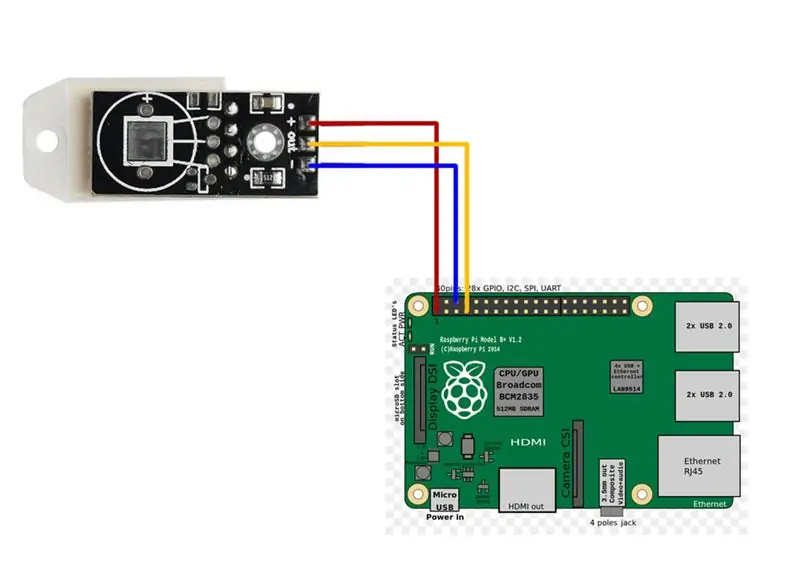
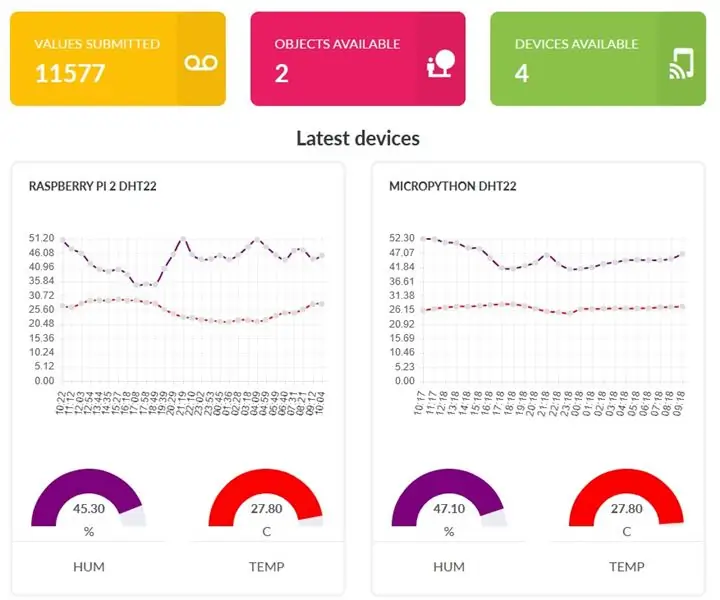

ჟოლოს PI მოწყობილობით თქვენ შეგიძლიათ ჩაწეროთ ტემპერატურისა და ტენიანობის მონაცემები გარეთ, ოთახში, სათბურში, ლაბორატორიაში, გაგრილების ოთახში ან ნებისმიერ სხვა ადგილას სრულიად უფასოდ. ამ მაგალითს ჩვენ გამოვიყენებთ ტემპერატურისა და ტენიანობის შესასვლელად.
მოწყობილობა ინტერნეტთან იქნება დაკავშირებული Wifi ან Ethernet საშუალებით
თქვენ შეძლებთ ბრაუზერის საშუალებით შეამოწმოთ უახლესი კითხვები თქვენს მობილურ ტელეფონში, დესკტოპზე ან ნებისმიერ სხვა მოწყობილობაზე
მარაგები
მონიტორი HDMI, HDMI კაბელი, USB მაუსი და კლავიატურა ასევე საჭიროა ამ გაკვეთილისთვის, მაგრამ ჩვეულებრივ თქვენ უკვე გაქვთ ეს
თქვენ შეგიძლიათ შეიძინოთ საჭირო მოწყობილობები აქ (მინიმალურია საჭირო):
ჟოლო PI 3 ან ჟოლო PI 2 wifi ჯოხით
მიკრო SD ბარათი (შემოთავაზებულია 32 GB)
მიკრო USB კაბელი
კაბელი DHT22 მოდულით
ასევე სასიამოვნოა:
USB დამტენი თქვენი მოწყობილობის ჩართვისთვის
წყალგაუმტარი გარსი
სტანდარტული ჟოლოს დანართი (როგორც ჩემს მაგალითზე)
თუ არ გაქვთ USB MicroSD წამკითხველი
ეს შევიძინე Banggood.com- ზე
ეს ასევე გამოცდილია/მუშაობს სამრეწველო AM2305 სენსორთან
ნაბიჯი 1: დაამატეთ თქვენი მოწყობილობა LoggingPlatform- ში
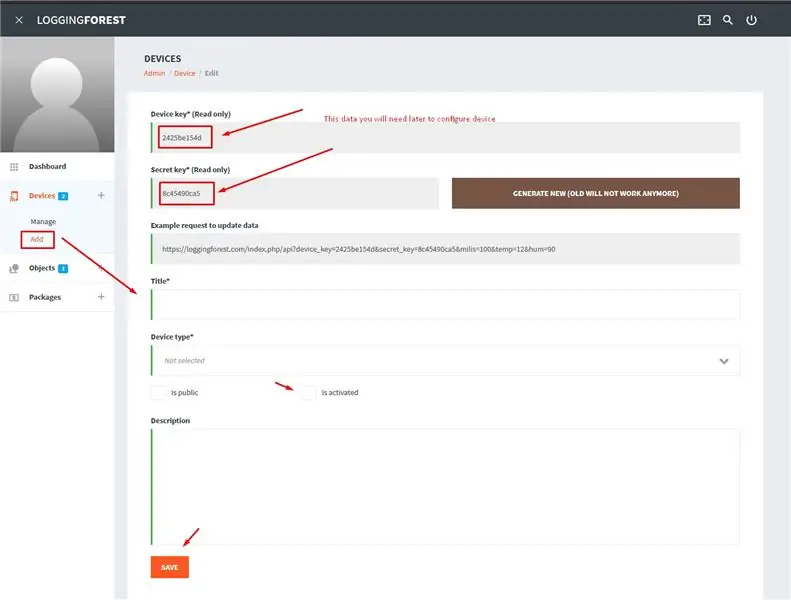
აქ შეგიძლიათ დაამატოთ თქვენი მოწყობილობა, რათა მიიღოთ მოგვიანებით საჭირო api გასაღებები:
ნაბიჯი 2: აპარატურის კავშირის დიაგრამის მაგალითი
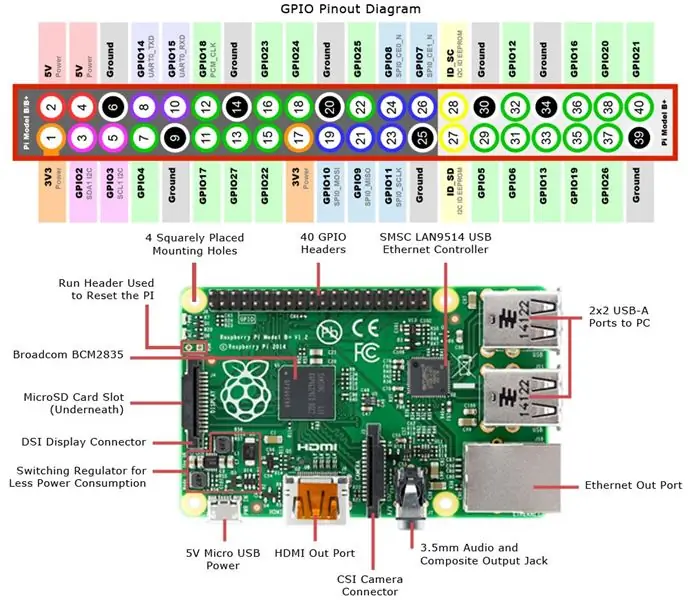
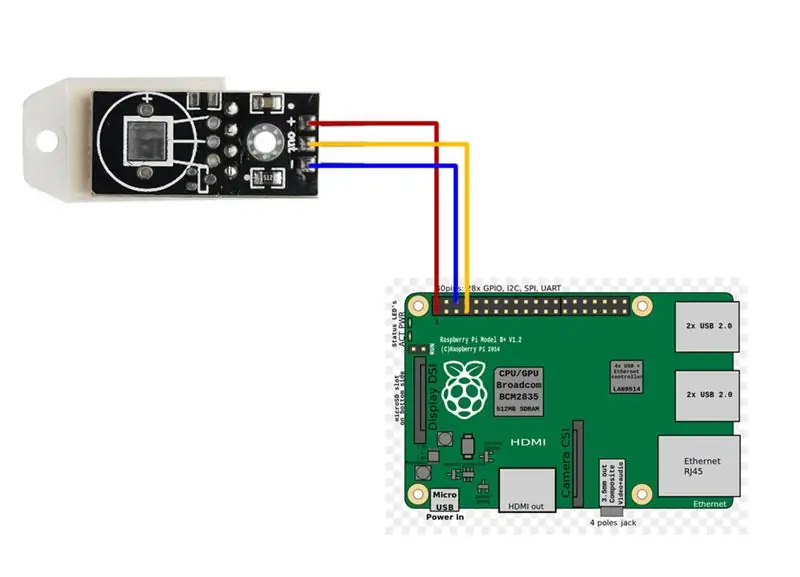
დაუკავშირეთ DHT22 Out RaspberryPi- ს PIN GPIO 4 - ში შესასვლელად/გასასვლელად
შეაერთეთ DHT22 + RaspberryPi 3V PIN 1 -თან
შეაერთეთ DHT22 - RaspberryPi Ground PIN 6 -თან
ნაბიჯი 3: ატვირთეთ საჭირო პროგრამული უზრუნველყოფა მიკრო SD ბარათზე (Windows სახელმძღვანელო)
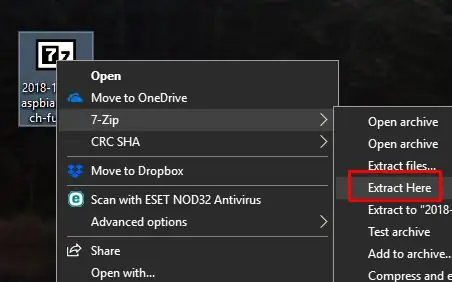
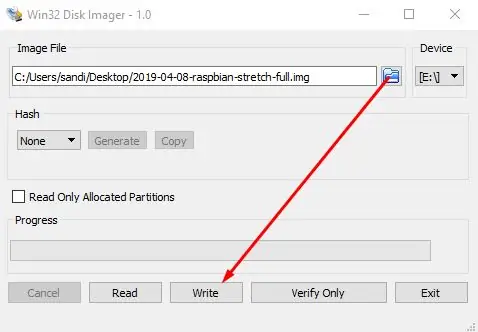
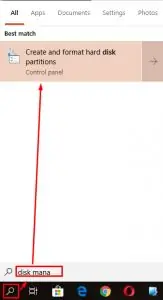
შეაერთეთ MicroSD MicroSD შესასვლელთან თქვენს Windows კომპიუტერზე, თუ არ გაქვთ, იყიდეთ usb ვერსია, როგორიცაა:
USB მიკრო SD წამკითხველი
ჩამოტვირთეთ Win32DiskImager აქ
ჩამოტვირთეთ უახლესი Raspbian OS Raspberry PI- სთვის აქ (ოფიციალური Raspberry PI ბმული)
ამოიღეთ გადმოწერილი Raspbian OS არქივი თქვენს არქივთან ერთად ან 7 zip როგორც ეკრანზე 1
ახლა თქვენ უნდა დაწეროთ Raspbian OS Win32DiskImager- ით თქვენს MicroSD ბარათზე:
ასე რომ ჩადეთ MicroSD თქვენს მკითხველში და გაუშვით Win32DiskImager
შეარჩიეთ თქვენი გადმოწერილი და ამოღებული Raspbian OS გამოსახულების ფაილი, თქვენი MicroSD და დააწკაპუნეთ ჩაწერეთ როგორც ეკრანზე 2
შენიშვნა საკითხის შესახებ: თუ თქვენ გაქვთ პრობლემები ან უცნაურად ფორმატირებული MicroSD, ან გაუშვით ეს ისევ, მანამდე თქვენ უნდა ამოიღოთ ყველა ტომი დისკიდან და შექმნათ მხოლოდ ერთი. ეს შეიძლება გაკეთდეს Windows- ის დისკის მართვის ინსტრუმენტთან ერთად, როგორც ეკრანზე 3
ჩადეთ MicroSD თქვენს ჟოლოში, შეაერთეთ იგი მონიტორზე, მაუსსა და კლავიატურაზე და გაუშვით
ნაბიჯი 4: RaspbianOS, ჟოლოს პითონის პროგრამის ჩატვირთვა და კონფიგურაციაა საჭირო
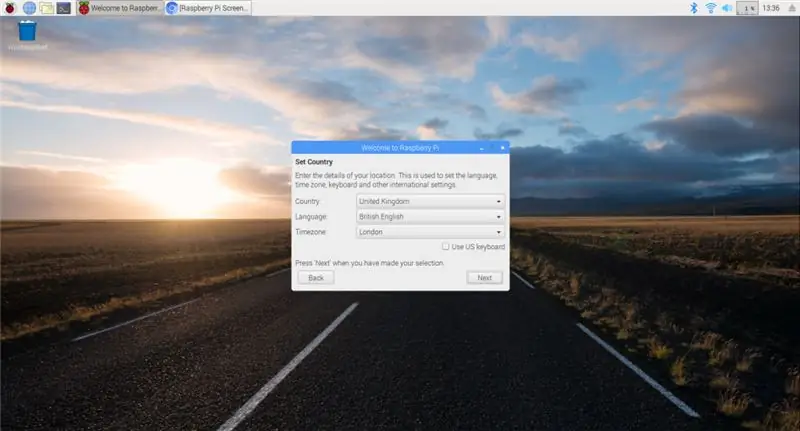
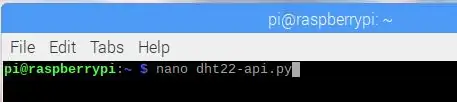

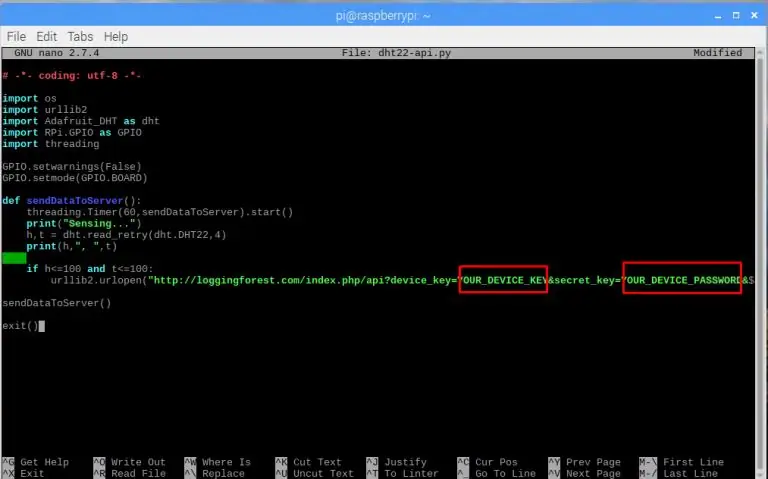
როდესაც ჟოლო იტვირთება, თქვენ უბრალოდ უნდა დააკონფიგურიროთ ის ლამაზი ოსტატით, მაგალითად ეკრანი 1
ამის შემდეგ დააინსტალირეთ რამდენიმე ბიბლიოთეკა DHT22- ისთვის ტერმინალის გაშვებისას:
sudo apt-get განახლება
sudo apt-get ინსტალაცია აუცილებელი პითონი- dev python-openssl git git clone https://github.com/adafruit/Adafruit_Python_DHT.git && cd Adafruit_Python_DHTsudo python setup.py install
შექმენით ფაილი ახლა ბრძანებით, როგორც ეკრანზე 2
ჩასვით ძირითადი ჟურნალი ტყის კოდი ამ გვერდიდან ფაილში
და შეცვალეთ loggingforest.com ვებგვერდზე მიღებული პარამეტრები, როგორც ეკრანი 3
CTRL+X Y
შედი
სატესტოდ ახლა თქვენ შეგიძლიათ გაუშვათ ეს სკრიპტი როგორც ეკრანზე 4
CTRL+Z- ით შეგიძლიათ შეაჩეროთ ეს პროგრამა
ნაბიჯი 5: შეამოწმეთ მონაცემები Loggingforest.com პლატფორმაზე
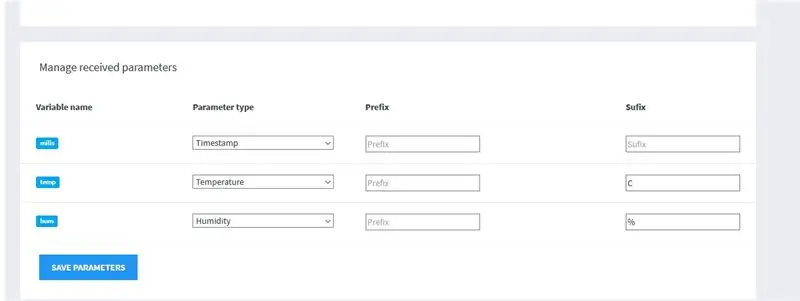
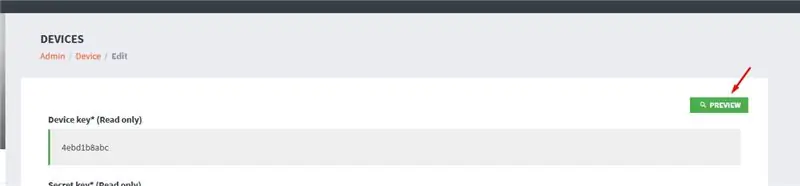
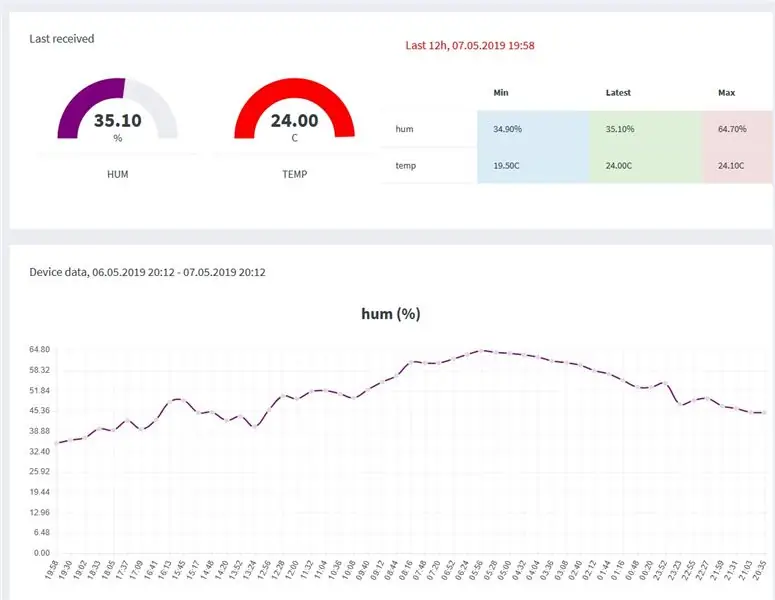
ამის შემდეგ თქვენი მოწყობილობა დაიწყებს მონაცემების გაგზავნას ტყეში და თქვენ შეგიძლიათ ნახოთ იქ loggingforest მოწყობილობის რედაქტირება, უბრალოდ განსაზღვრეთ პარამეტრების სახელი და მნიშვნელობები, როგორც 1 ეკრანზე
დააწკაპუნეთ გადახედვაზე, როგორც ეკრანზე 2
და ნახავთ მშვენიერ მონაცემებს, როგორც მე -3 ეკრანზე
ნაბიჯი 6: გაუშვით პითონის სკრიპტი ავტომატურად ჟოლოს ჩატვირთვისას
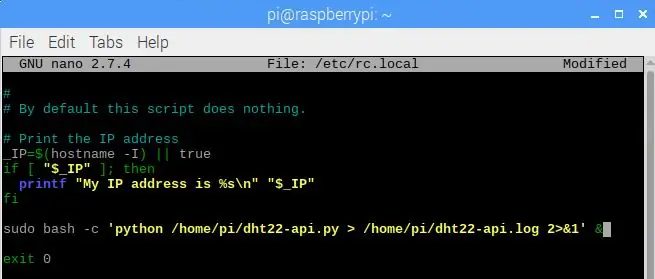
რასაკვირველია, თქვენ ალბათ გსურთ ამ პითონის სკრიპტის ავტომატურად გაშვება, როდესაც ჟოლო დაიწყება ან დაუკავშირდება ენერგიის წყაროს.
გახსენით ტერმინალი და გაუშვით:
sudo nano /etc/rc.local
და 0 გასვლამდე დაამატეთ კოდი თქვენი სკრიპტის გასაშვებად:
sudo bash -c 'python /home/pi/dht22-api.py> /home/pi/dht22-api.log 2> & 1' &
როგორც ეკრანზე 1
შეინახეთ ფაილი CTRL+X, Y, Enter სცადეთ გადატვირთოთ თქვენი ჟოლოს PI და ახლა ის მზად არის!
მოგერიდებათ კომენტარის გაკეთება და თქვენი ლოგერის გაზიარება
თქვენ ასევე შეგიძლიათ იპოვოთ სხვა კოდის ვერსიები github rep- ში:
github.com/sandiwinter/loggingforest/tree/…
გირჩევთ:
NodeMCU Lua იაფი 6 $ დაფა MicroPython ტემპერატურისა და ტენიანობის ჟურნალით, Wifi და მობილური სტატისტიკა: 4 ნაბიჯი

NodeMCU Lua იაფი 6 $ დაფა MicroPython ტემპერატურისა და ტენიანობის ჩანაწერით, Wifi და მობილური სტატისტიკა: ეს არის ძირითადად ღრუბლოვანი ამინდის სადგური, შეგიძლიათ შეამოწმოთ მონაცემები თქვენს ტელეფონზე ან გამოიყენოთ ტელეფონი პირდაპირ ეთერში NodeMCU მოწყობილობის საშუალებით შეგიძლიათ შეხვიდეთ ტემპერატურისა და ტენიანობის მონაცემების გარეთ ოთახში, სათბურში, ლაბორატორიაში, გაგრილების ოთახში ან ნებისმიერ სხვა ადგილას დასრულება
DIY ამინდის სადგური და WiFi სენსორული სადგური: 7 ნაბიჯი (სურათებით)

DIY ამინდის სადგური და WiFi სენსორული სადგური: ამ პროექტში მე გაჩვენებთ თუ როგორ უნდა შექმნათ ამინდის სადგური WiFi სენსორულ სადგურთან ერთად. სენსორული სადგური ზომავს ადგილობრივი ტემპერატურისა და ტენიანობის მონაცემებს და აგზავნის მას WiFi– ით ამინდის სადგურზე. ამის შემდეგ ამინდის სადგური აჩვენებს
MicroPython 3 დოლარად იაფად ESP8266 WeMos D1 Mini 2x ტემპერატურის შესვლისთვის, Wifi და მობილური სტატისტიკა: 4 ნაბიჯი

MicroPython 3 დოლარად იაფად ESP8266 WeMos D1 Mini 2x ტემპერატურის აღრიცხვისთვის, Wifi და მობილური სტატისტიკა: პატარა იაფი ESP8266 ჩიპით / მოწყობილობით შეგიძლიათ შეხვიდეთ ტემპერატურის მონაცემების გარეთ, ოთახში, სათბურში, ლაბორატორიაში, გაგრილების ოთახში ან ნებისმიერ სხვა ადგილას სრულიად უფასოდ. ამ მაგალითს ჩვენ გამოვიყენებთ ოთახის გაგრილების ტემპერატურის შესასვლელად, შიგნით და გარეთ. მოწყობილობა იქნება კონ
მობილური მონაცემების მარტივი აღრიცხვა PfodApp, Android და Arduino– ს გამოყენებით: 5 ნაბიჯი

მობილური მონაცემების მარტივი აღრიცხვა PfodApp, Android და Arduino– ს გამოყენებით: Moblie Data Loging გაადვილდა pfodApp– ის, თქვენი Andriod მობილურით და Arduino– ს გამოყენებით. არ არის Android პროგრამირება საჭირო. თქვენს Android– ზე მონაცემების შედგენისათვის იხილეთ ეს მოგვიანებით Instuctable მარტივი დისტანციური მონაცემების შედგენა Android / Arduino / pfodApp– ისთვის შეთქმულებისათვის
მრავალ ამოცანა ჟოლო 1 B (პირადი ღრუბელი + ამინდის სადგური): 4 ნაბიჯი

Multi Task Raspberry 1 B (პერსონალური ღრუბელი + ამინდის სადგური): რამდენიმე ხნის წინ გამახსენდა, რომ ახალი ვერსიის შეძენის შემდეგ იყო RPiB სათადარიგო. კონფიდენციალურობაზე ფიქრი ჩემი სარეზერვო ფაილების შენახვისას გადავწყვიტე მქონოდა ჩემი ღრუბლოვანი სერვერი. ბედნიერია კარგი შედეგით, მაგრამ არ ვარ კმაყოფილი R– დან პოტენციალის დაკარგვით
